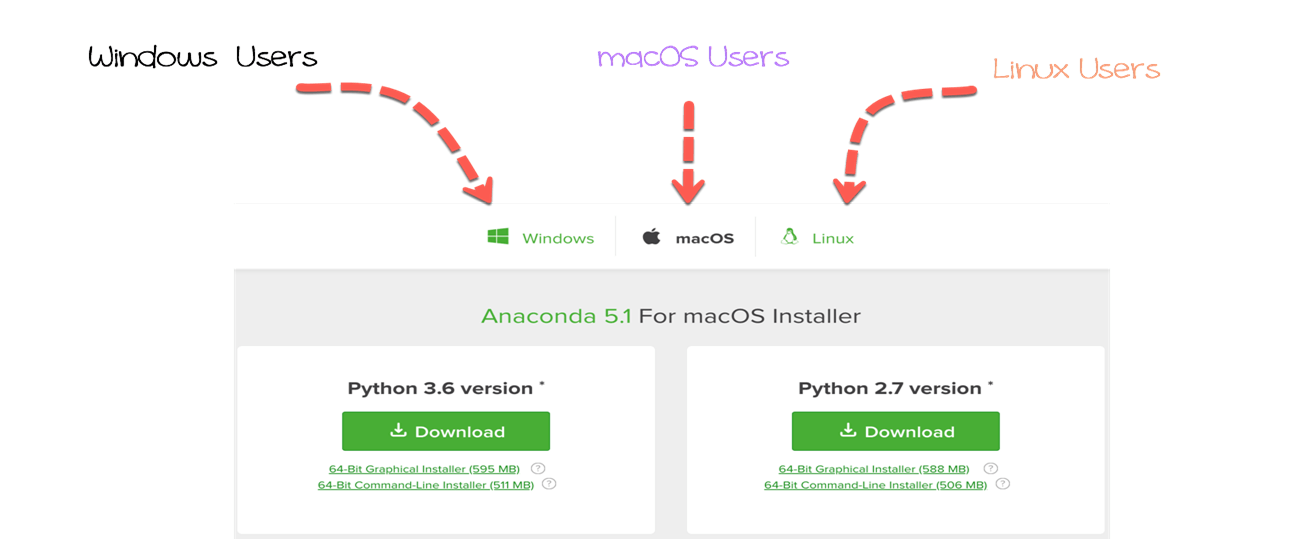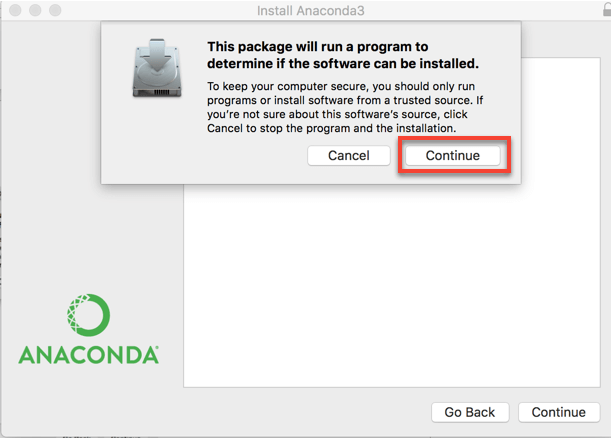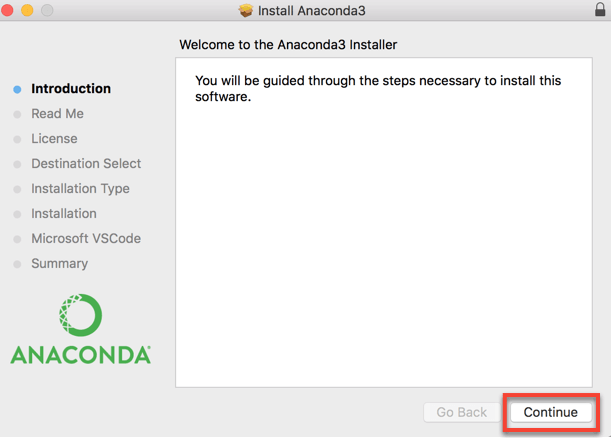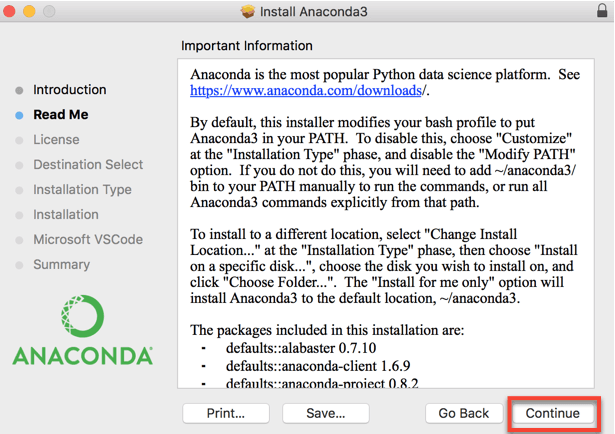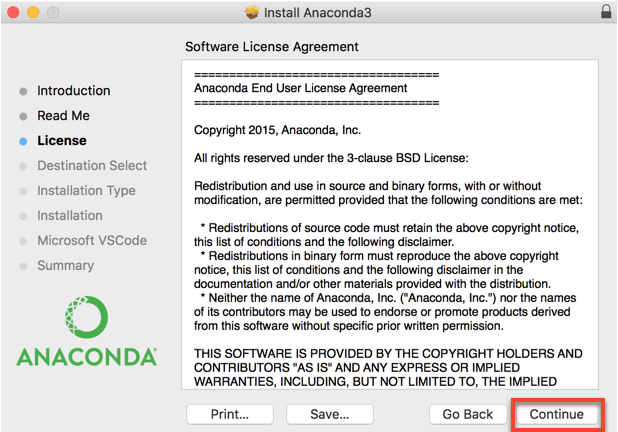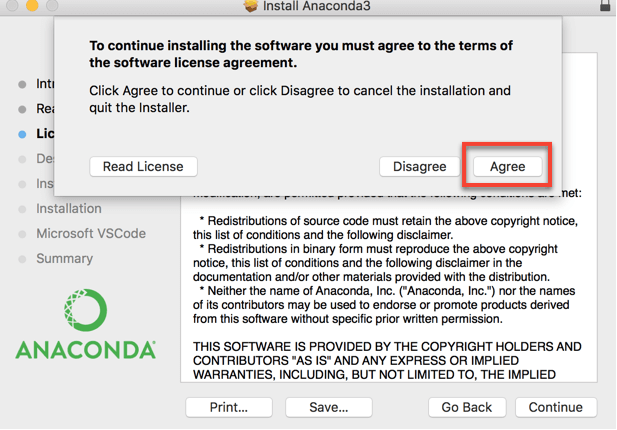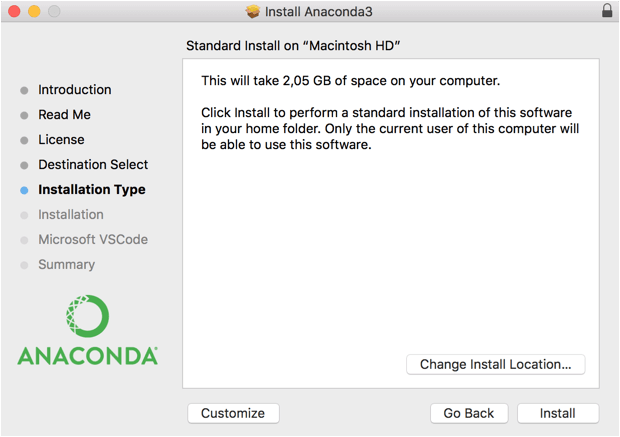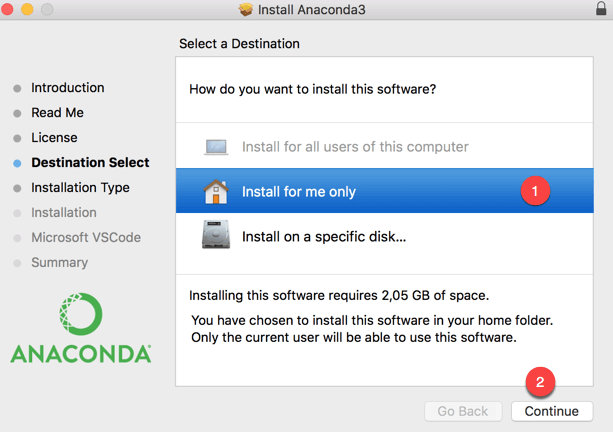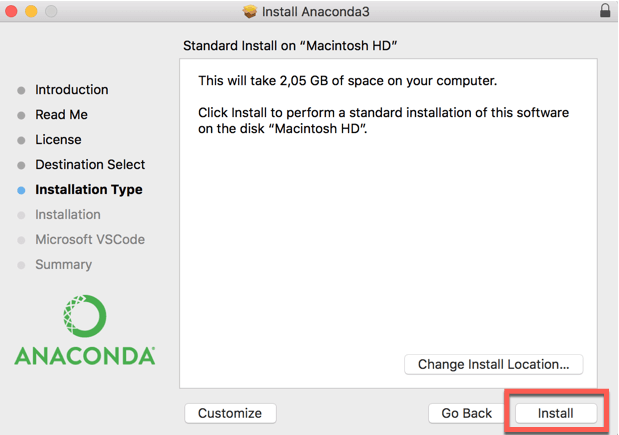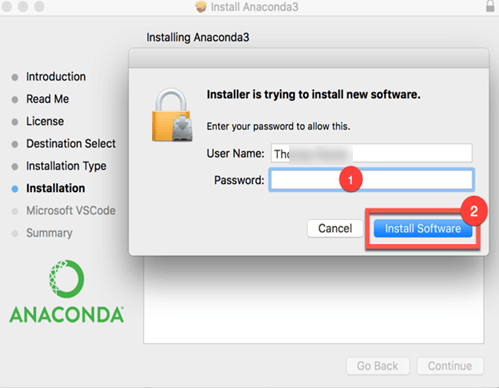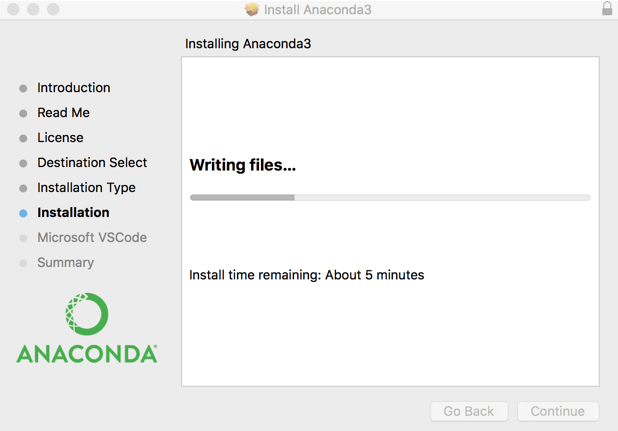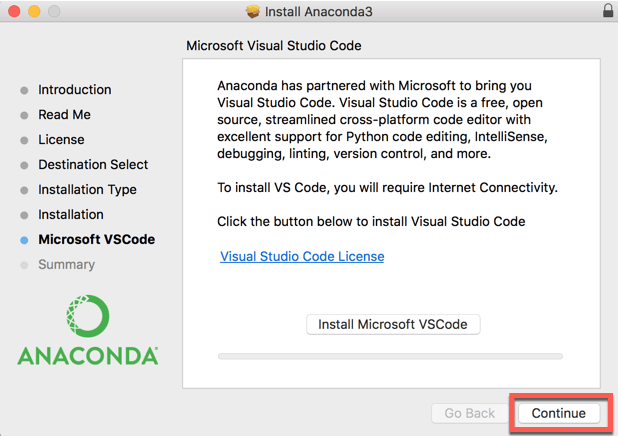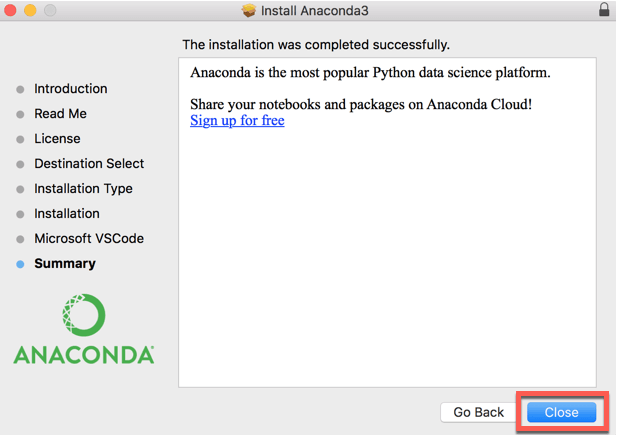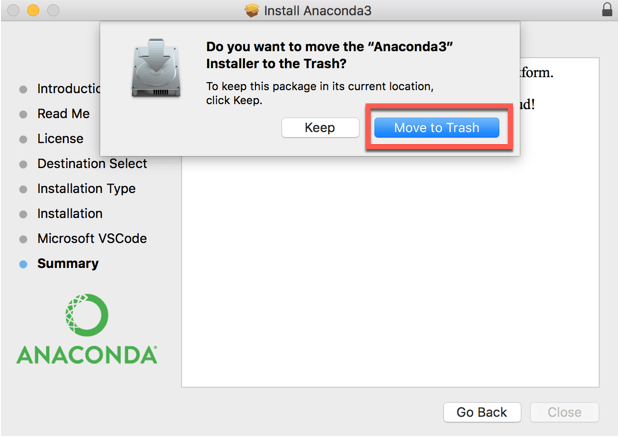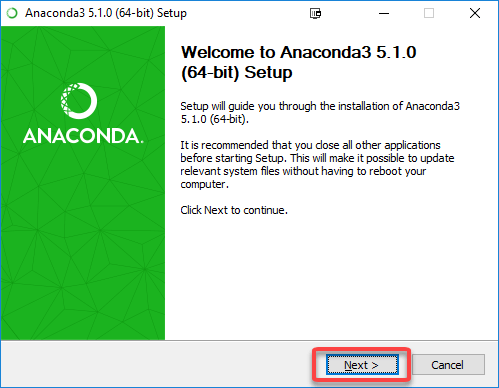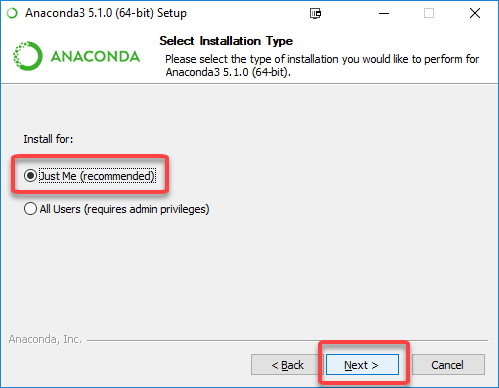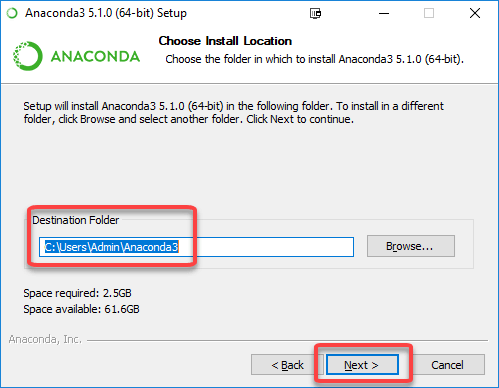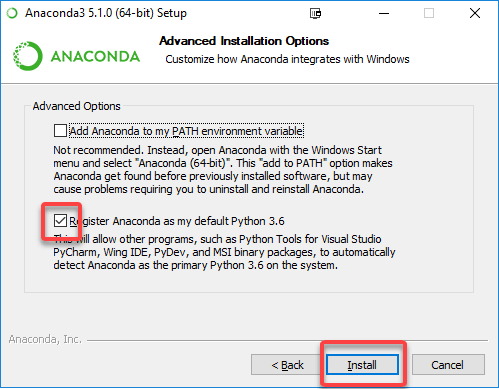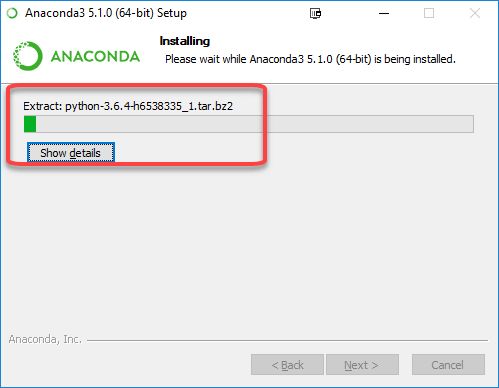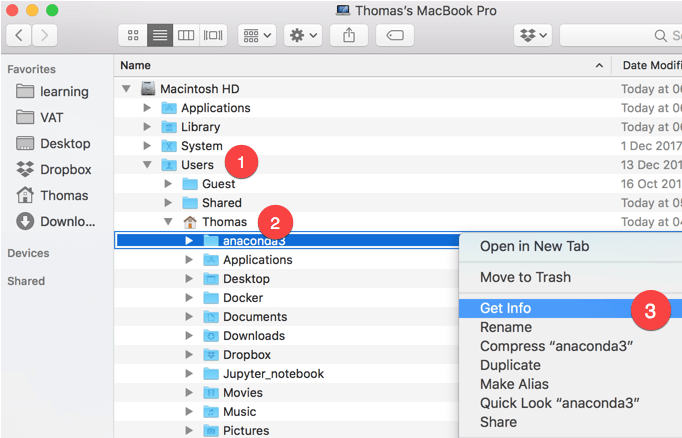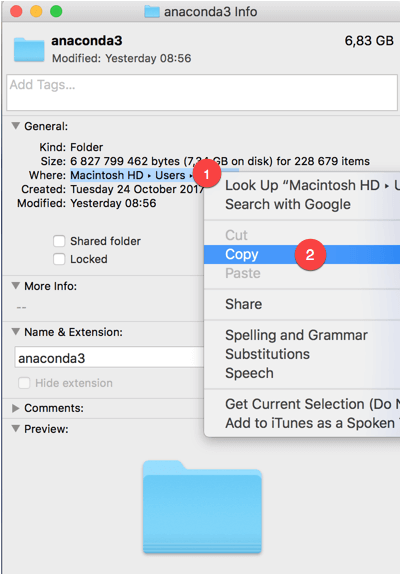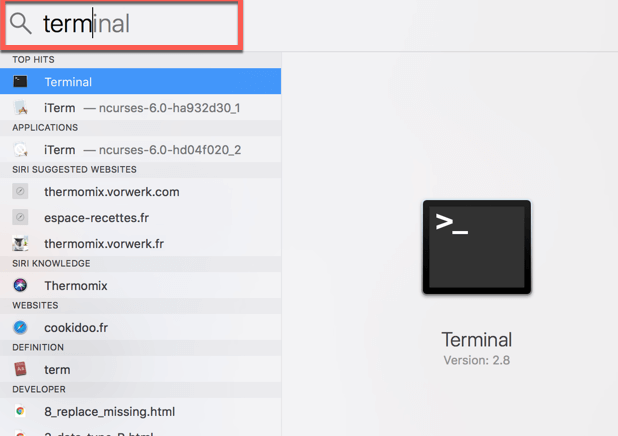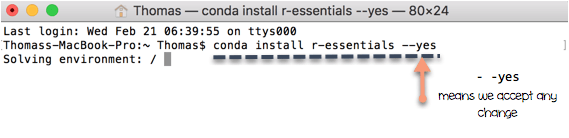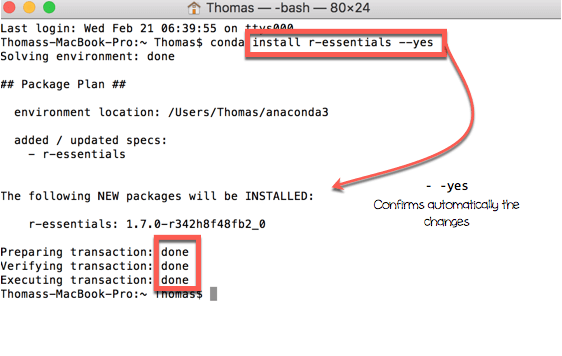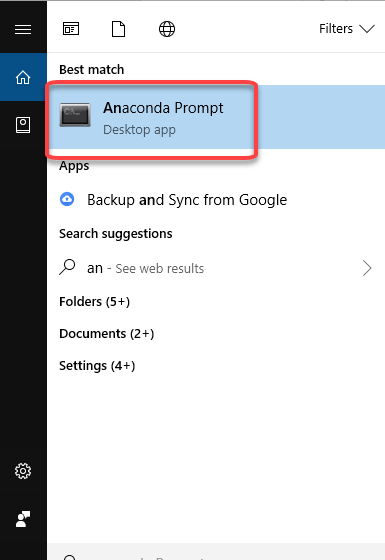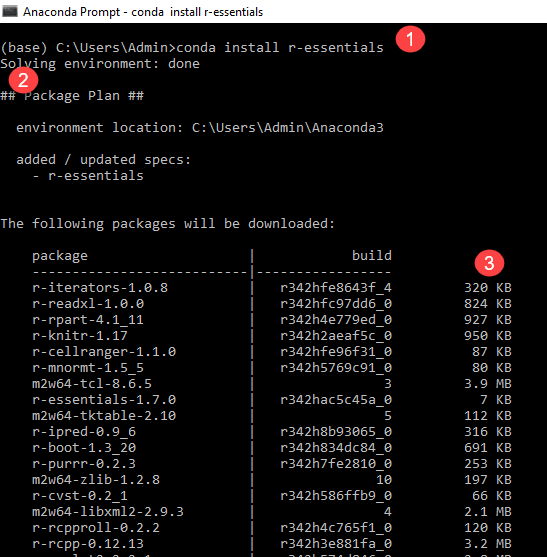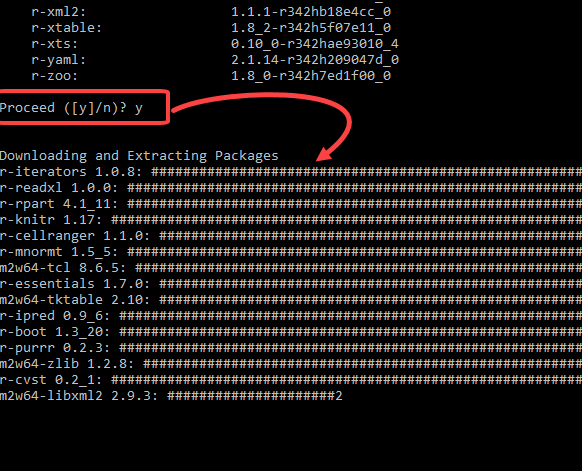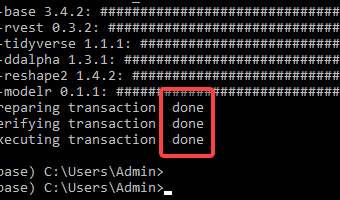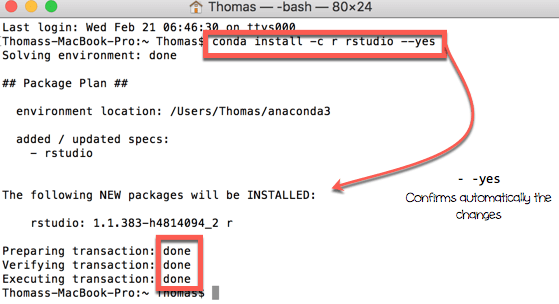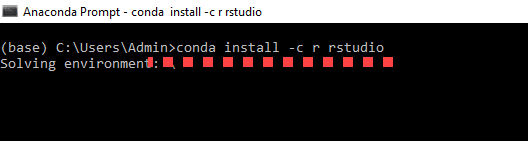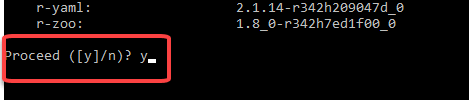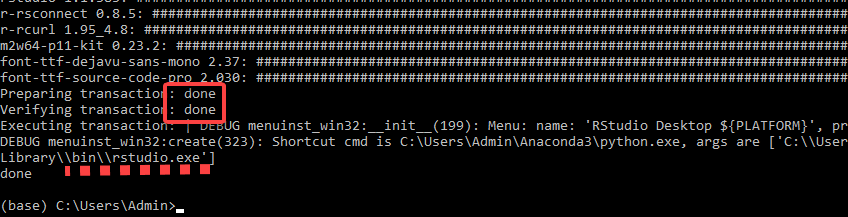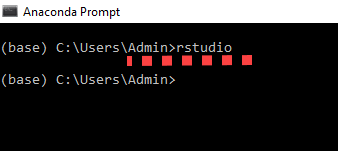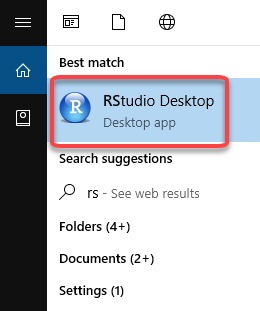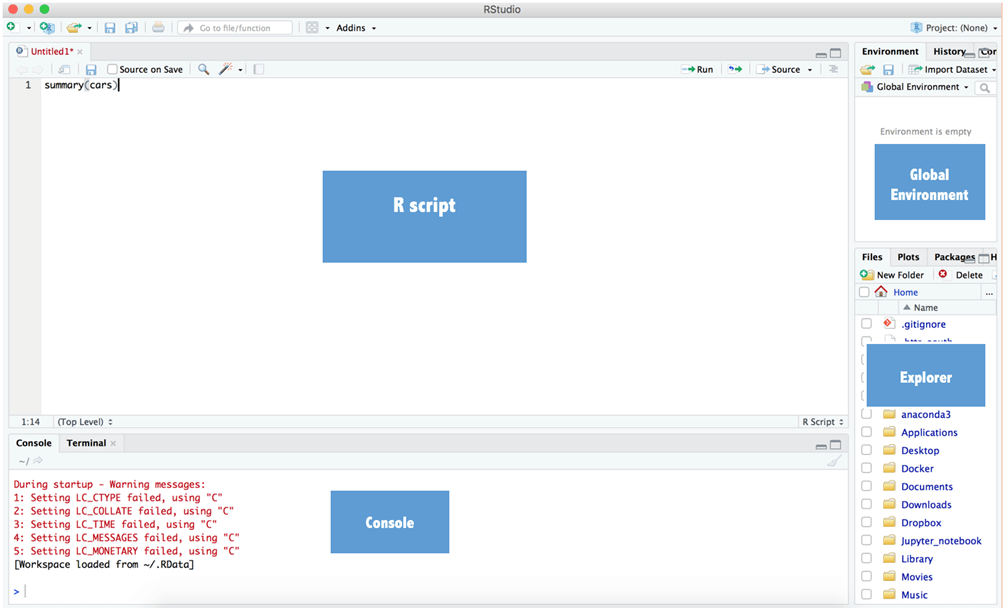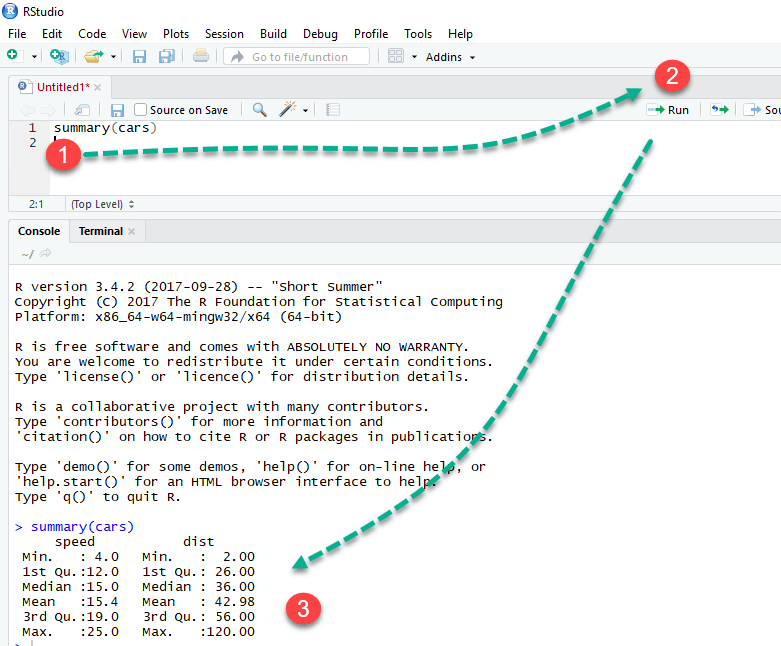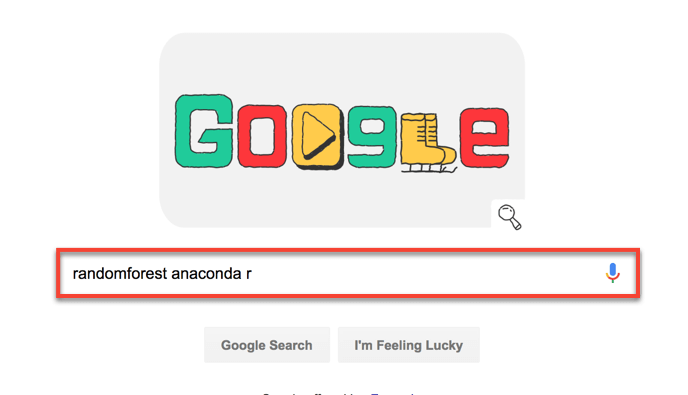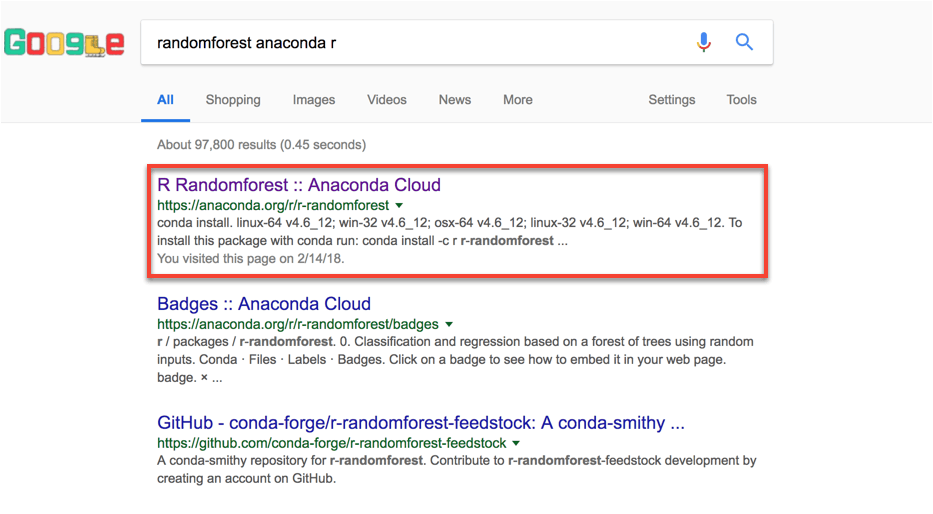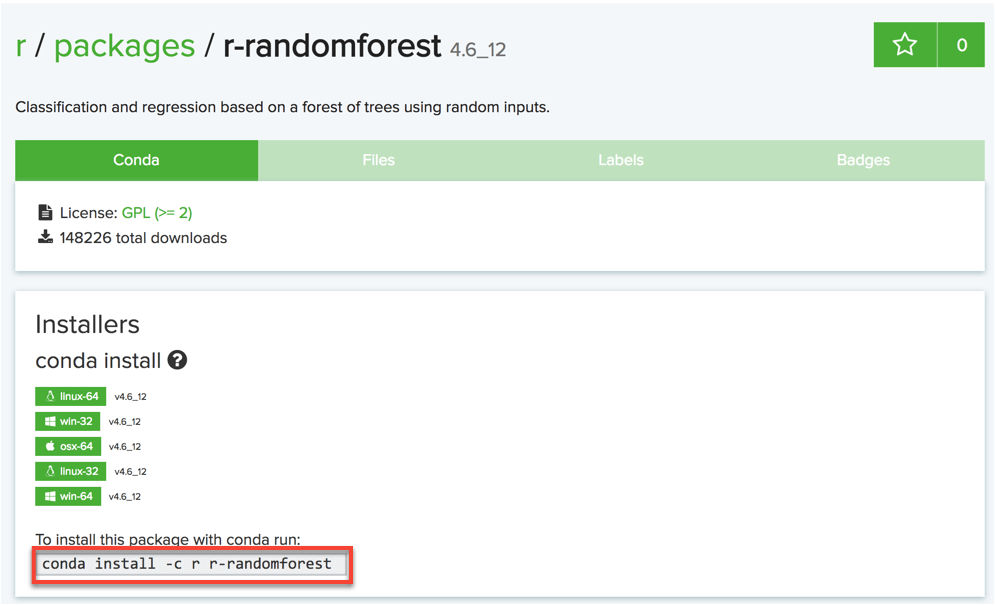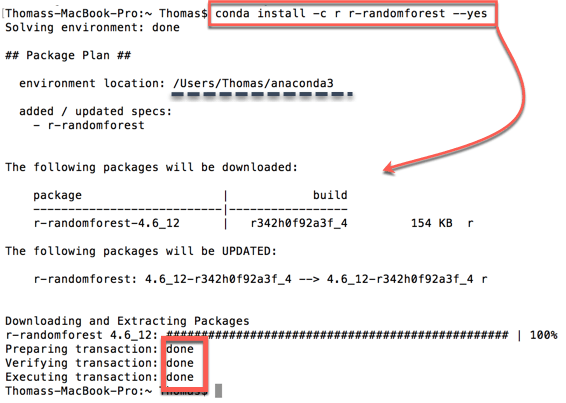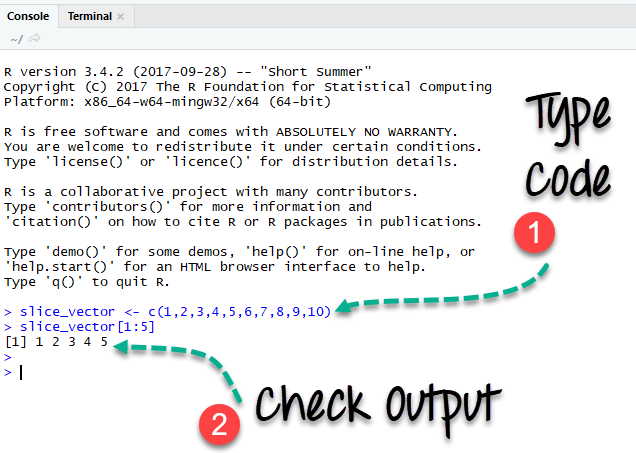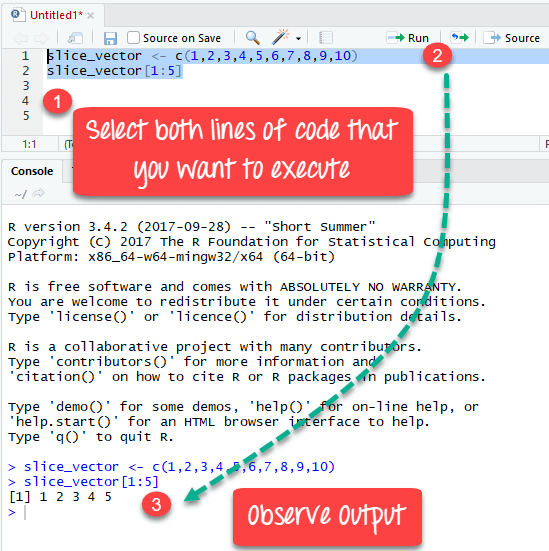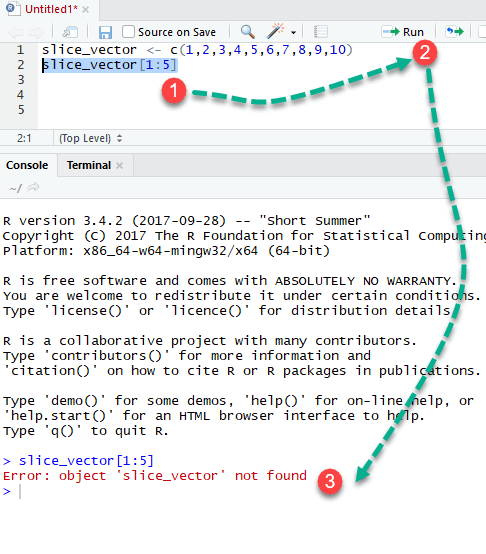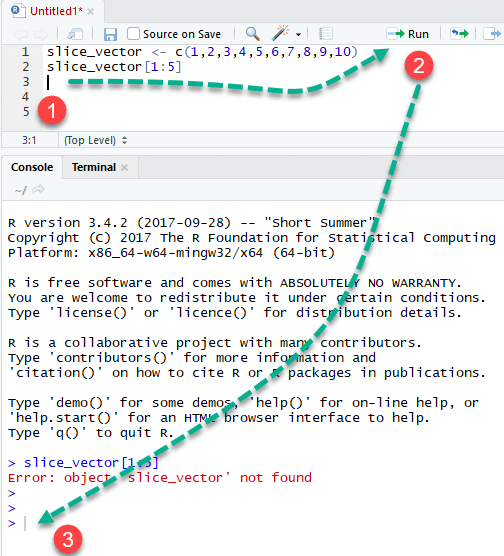如何在Anaconda [Windows/Mac]中下载和安装RStudio
什么是 R?
R 是一种编程语言。要使用 R,我们需要安装一个集成开发环境(IDE)。RStudio 是目前最好的 IDE,因为它用户友好、开源,并且是 Anaconda 平台的一部分。
什么是 Anaconda?
Anaconda 是一个免费的开源发行版,同时支持 Python 和 R 编程语言。Anaconda 在科学界和数据科学家中被广泛用于进行机器学习项目或数据分析。
为什么使用 Anaconda?
Anaconda 将帮助您管理 RStudio 中 Python 所需的所有库,或者 R。Anaconda 会将所有必需的库和 IDE 安装到一个文件夹中,以简化包管理。否则,您需要单独安装它们。
如何在 Anaconda 中安装 RStudio

如何为 Mac 安装 Anaconda 中的 RStudio
以下是为 Mac 在 Anaconda 中安装 RStudio 的步骤
步骤 1) 下载适用于您的操作系统的 Python 3.6 版 Anaconda。
访问 https://anaconda.net.cn/download/ 下载 Anaconda
默认情况下,Chrome 会选择您系统的下载页面。在本教程中,Anaconda 在 Mac 上安装 RStudio。如果您使用的是 Windows 或 Linux,请下载适用于 Windows 的 Anaconda 5.1 安装程序或适用于 Linux 的 Anaconda 5.1 安装程序。
步骤 2) 开始 Anaconda RStudio 安装
现在您可以安装 Anaconda RStudio 了。双击下载的文件开始安装。Mac 版是 .dmg,Windows 版是 .exe。系统会要求您确认安装。请点击继续按钮。
您将被重定向到Anaconda3 Installer。
步骤 3) 继续安装过程
下一个窗口显示自述文件。阅读完文档后,请点击继续
步骤 4) 阅读最终用户协议
此窗口显示 RStudio Anaconda 最终用户许可协议。点击继续以同意。
步骤 5) 点击同意按钮
系统会提示您同意,请点击同意进入下一步。
步骤 6) 定位安装路径
点击更改安装位置设置 Anaconda 的安装位置。默认情况下,Anaconda 安装在用户环境中:Users/YOURNAME/。
通过点击仅为我安装来选择目的地。这意味着 Anaconda 将仅对此用户可用。
步骤 7) 开始安装 Anaconda
您现在可以在 R 中安装 Conda 了。点击安装继续。Anaconda 在您的硬盘上占用大约 2.5 GB 空间。
会弹出一个消息框。您需要键入密码来确认。点击安装软件
在 R 中安装 Conda 可能需要一些时间。这取决于您的机器。
步骤 8) 如果需要,安装 VS Code
Anaconda 会询问您是否要安装 Microsoft VSCode。您可以忽略它,然后点击继续
步骤 9) 完成安装
安装完成。您可以关闭窗口。
系统会询问您是否要将“Anaconda3”安装程序移至回收站。请点击移至回收站
您已完成在 macOS 系统上安装 Anaconda。
如何为 Windows 安装 Anaconda 中的 RStudio
以下是为 Windows 在 Anaconda 中安装 RStudio 的步骤
步骤 1) 打开下载的 exe 文件并点击下一步
步骤 2) 接受许可协议
步骤 3) 选择仅我一人,然后点击下一步
步骤 4) 选择目标文件夹并点击下一步
步骤 5) 在下一个屏幕上点击安装
步骤 6) 安装将开始
完成后,Anaconda 将被安装。
如何安装 R
在 Mac 上安装 R
以下是安装 R 在 Mac 上的分步过程
步骤 1) Anaconda 使用终端来安装库。终端是安装库的快捷方式。我们需要确保将安装指向正确的路径。在我们的例子中,我们将 Anaconda 的位置设置为Users/USERNAME/。我们可以通过检查anaconda3文件夹来确认这一点。
打开电脑并选择用户、用户名和anaconda3。这证实了我们在正确的路径上安装了 Anaconda。现在,让我们看看 macOS 如何写入路径。右键单击,然后选择获取信息
选择位置路径并点击复制
步骤 2) 对于 Mac 用户
- 最快的方法是使用聚焦搜索并输入终端。
终端将默认工作目录设置为Users/USERNAME。如您在下图所示,anaconda3 的路径和工作目录是相同的。在 macOS 中,最后一个文件夹显示在$之前。对我来说,它是Thomas。终端会将所有库安装到此工作目录中。
如果文本编辑器中的路径与工作目录不匹配,您可以通过在终端中输入 cd PATH 来更改它。PATH 是您粘贴到文本编辑器中的路径。不要忘记将 PATH 包含在“PATH”中。此操作会将工作目录更改为PATH。
步骤 4) 我们准备安装 R。我建议您使用终端中的 conda 命令来安装所有包和依赖项。
## In the terminalconda install r-essentials --yes
r-essentials 意味着 conda 将安装R和数据科学家使用的所有必需库。
Conda 正在下载库
上传所有库需要一些时间。请耐心等待……您一切就绪。
在终端中,您应该看到 Executing transaction: done。如果是这样,您已成功安装R。
您可以检查 R 的位置。
在 Windows 上安装 R
以下是在 Windows 上安装 R 的分步过程
步骤 1) 打开 Anaconda 命令提示符
步骤 2) 在命令提示符中
- 输入 R 安装命令
- 将确定环境
- 将列出要安装的包列表
步骤 3) 输入 y 并按回车键开始安装
步骤 4) 安装需要时间,完成后您将收到完成消息。
如何安装 RStudio
Mac 用户
在终端中,输入以下代码安装 RStudio Anaconda
## In the terminalconda install -c r rstudio --yes
在终端中,您应该看到 Executing transaction: done。如果是这样,您已成功安装Rstudio。
您现在一切就绪,恭喜!
Windows 用户
步骤 1) 输入命令在 Anaconda 提示符中安装 RStudio
步骤 2) 您将看到一个将要安装的包列表。输入 y
步骤 3) R Studio 将被安装
警告
尽可能避免使用 pip 为 Python 和 R 安装 RStudio Anaconda 库。Conda 库收集了很多包,您不需要在 Anaconda 提示符库之外的环境中安装 RStudio。
运行 RStudio
直接从终端运行命令行以打开 Rstudio。您可以打开终端并输入 rstudio。您也可以使用桌面快捷方式
或者
将打开一个新窗口,其中包含Rstudio。
测试
从终端打开 Rstudio 并打开一个脚本。输入以下命令
- ## 在 Rstudio 中 summary(cars)
- 点击运行
- 检查输出
如果您可以看到摘要统计信息,则表示有效。您可以关闭 Rstudio 而不保存文件。
安装包
在 anaconda 中安装包非常简单。您去您最喜欢的浏览器,键入库的名称,然后加上anaconda r。
您选择指向 anaconda 的链接。您将库复制并粘贴到终端中。
例如,我们需要为随机森林教程安装 randomForest,我们访问 https://anaconda.org/r/r-randomforest。
从终端运行 conda install -c r r-randomforest –yes。
安装完成。
请注意,在本教程中,您不需要安装很多库,因为 r-essential conda 库附带了大多数常用库。它包括用于图形的 ggplot 和用于机器学习项目的 caret。
打开库
要运行 R 函数 randomForest(),我们需要打开包含该函数的库。在 Rstudio 脚本中,我们可以键入 library(randomForest)
## In Rstudiolibrary(randomForest) ## randomForest 4.6-12 ## Type rfNews() to see new features/changes/bug fixes.
警告:尽可能避免打开不必要的包。您可能会导致库之间发生冲突。
运行 R 代码
我们有两种在 R 中运行代码的方法
- 我们可以在控制台中运行代码。我们的数据将存储在全局环境中,但不会记录历史记录。一旦 R 关闭,我们将无法重现结果。我们需要重新编写所有代码。如果您想重现或保存代码,不推荐此方法
- 在脚本中编写代码。我们可以编写任意多行代码。要运行代码,我们只需选择要运行的行。最后,点击运行。我们可以在控制台中看到输出。我们可以保存我们的脚本并在以后打开它。我们的结果不会丢失。
警告:如果我们把光标放在第二行(即 slice_vector[1:5]),控制台会显示一个错误。也就是说,我们没有运行第一行。
同样,如果我们把光标放在一个空行上并点击运行,R 会返回一个空输出。